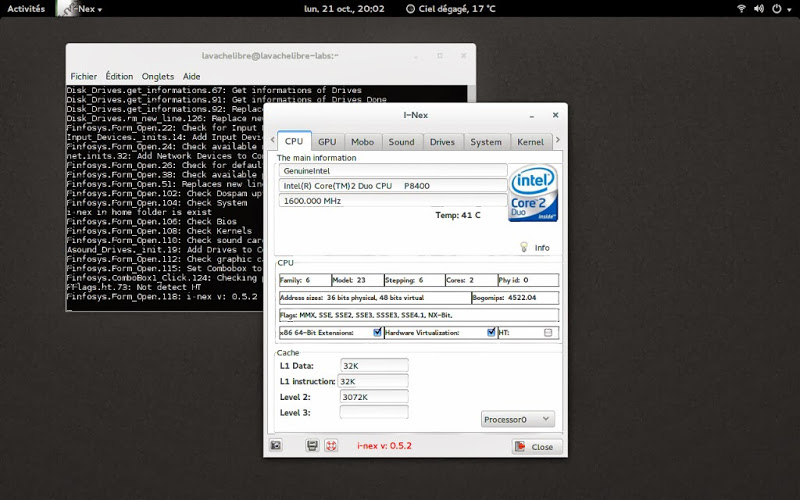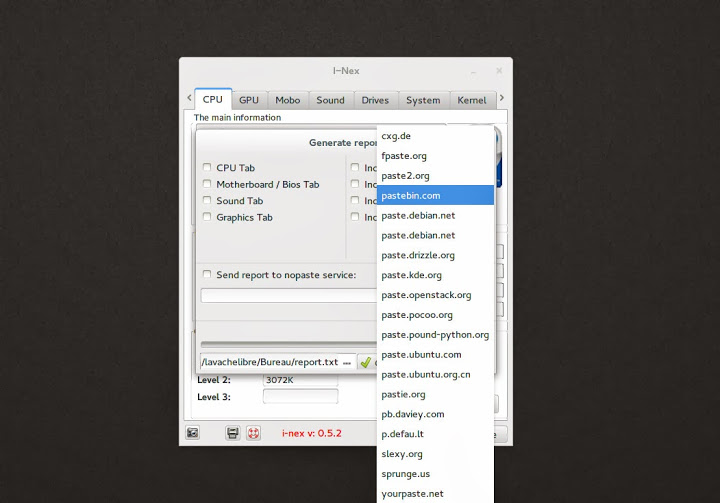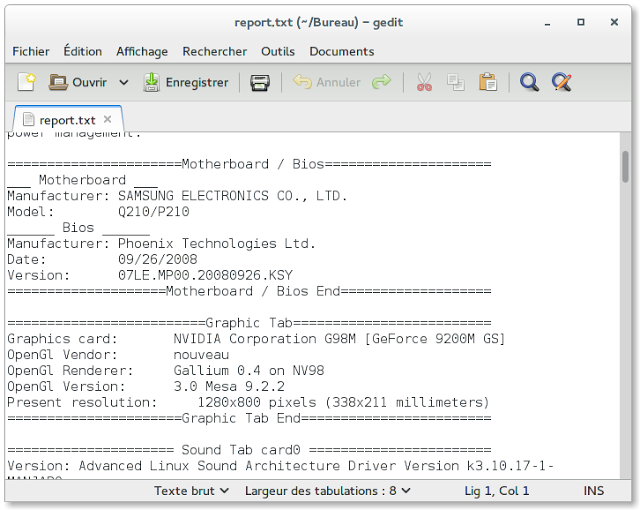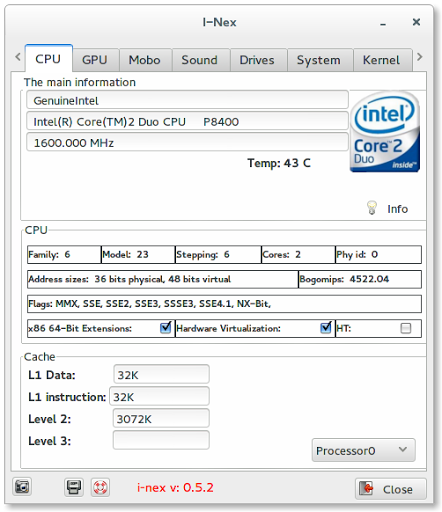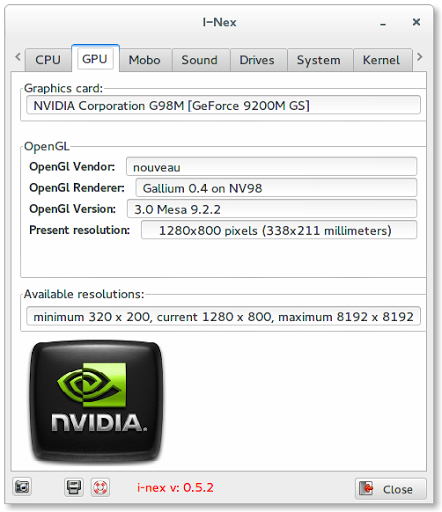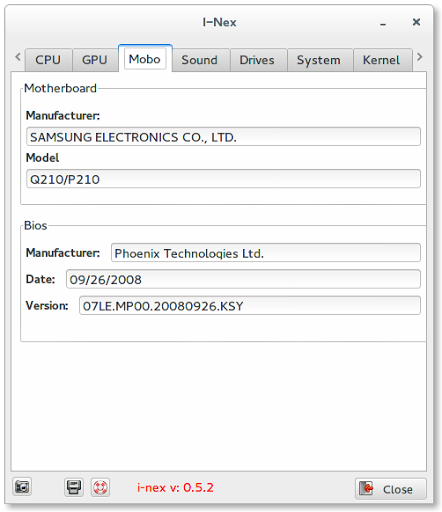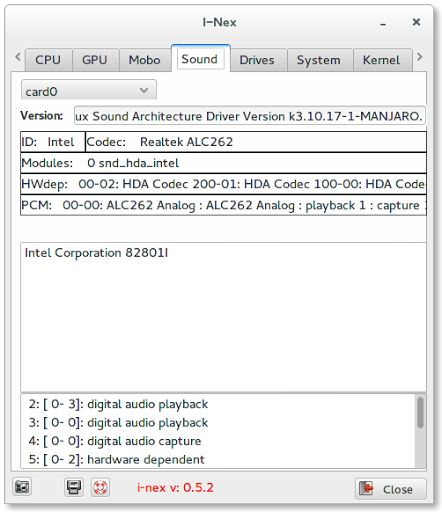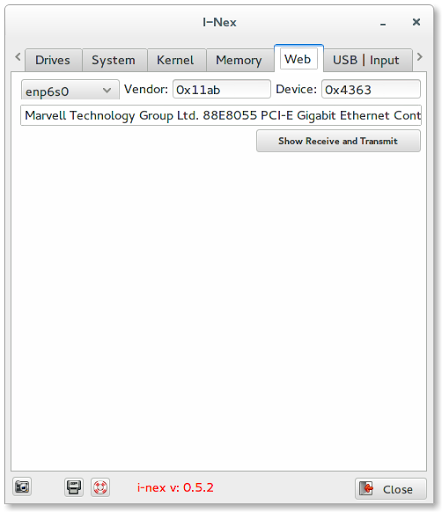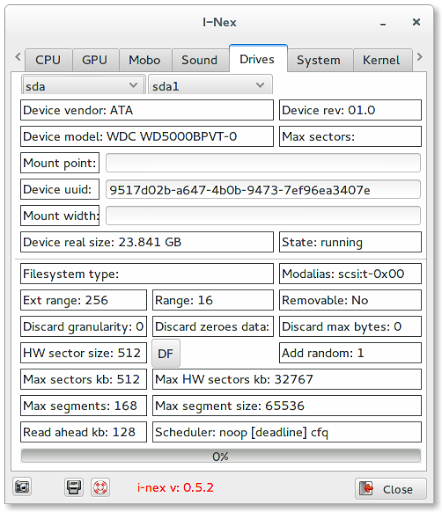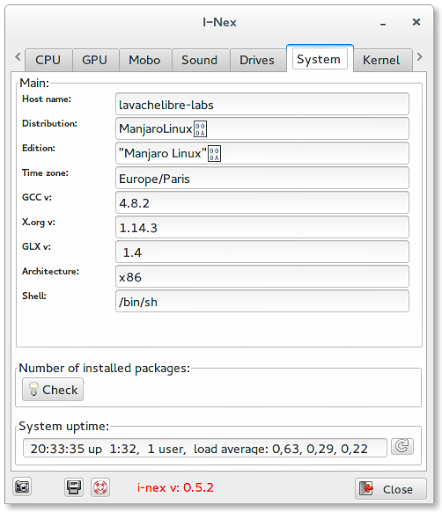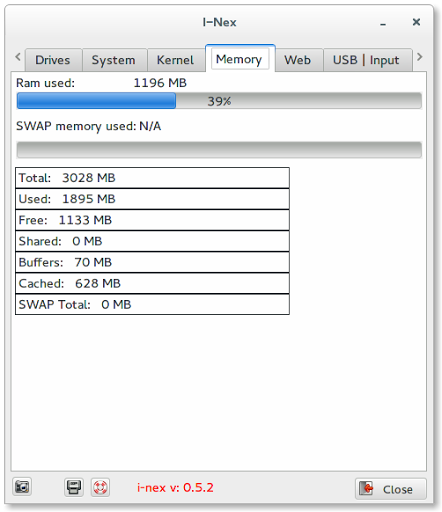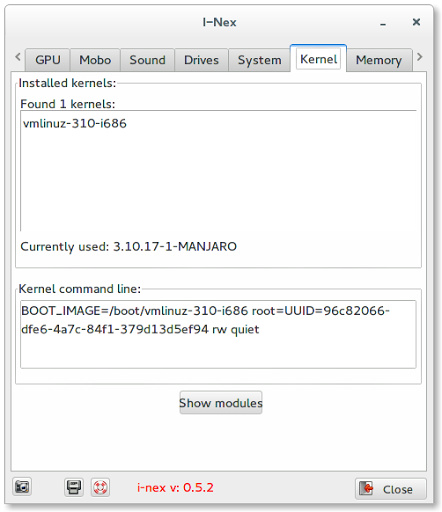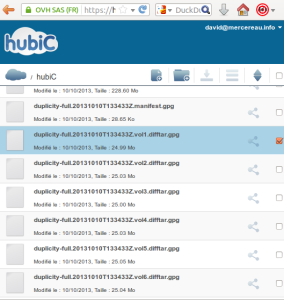Comme chaque semestre, une nouvelle version d'Ubuntu vient d'être publiée. Connue pendant la phase de développement sous le nom de code
"The Saucy Salamander", Ubuntu 13.10 est enfin proposée en version finale, au grand plaisir des passionnés.
Nous pouvons dire que cette version d'Ubuntu n'apporte pas de changements notables. Les équipes de développement sont maintenant concentrées sur le nouvel objectif de convergence entre les plateformes, dont Unity 8 et Mir sont les pierres angulaires. C'est donc du côté mobile que les choses sont plus intéressantes avec, en parallèle de la version pour postes de travail, une première version stable numérotée 1.0 d'Ubuntu Touch.
Les nouveautés sur PC
Évolution du tableau de bord
Parmi les nouveautés concernant le tableau de bord, on retrouve les moteurs intelligents (
"Smart Scopes"). Articulés autour de plus de 50 sources, ils permettent d’accéder à de nombreuses informations en ligne et locales.
Les réponses aux recherches s'adaptent également à vos intérêts au fil du temps. Si l'idée est bonne, le résultat reste toutefois encore très chaotique et peu lisible.
Il est désormais possible de désactiver chacun des moteurs -- une demande qui avait été formulée dès l'apparition des résultats de recherche d'Amazon dans Ubuntu 12.10. Ceci peut être accompli un à un directement dans le tableau de bord, pour ne garder que les sources les plus pertinentes à vos intérêts. L'ensemble des recherches en ligne peut aussi être désactivée dans le panneau de configuration
Sécurité et vie privée ; dans ce cas, seules les recherches locales sont possibles à travers le tableau de bord.
La réactivité est également améliorée, avec des temps de réponse plus rapides. De plus, le système dispose d'une meilleure capacité à reconnaître des mots et expressions, même mal orthographiés.
Ubuntu One à l'installation
Si le processus d'installation n'a que peu évolué, on note toutefois une nouveauté : la possibilité d'activer Ubuntu One dès l'installation, avec une étape optionnelle permettant de saisir son identifiant Ubuntu One ou en créer un nouveau.
Les autres petits détails...
- Un nouvel indicateur pour gérer la localisation des claviers vient remplacer l'ancien indicateur de GNOME. Il permet de voir simplement quel agencement de clavier est activé et il offre la possibilité de passer d'un agencement à un autre.
- Le site officiel d'Ubuntu a subi un petit lifting. En accord avec la décision prise lors du vUDS 13.08, c'est désormais l'édition 64 bits (et non 32 bits) du média d'installation qui est maintenant mise en avant pour Ubuntu 13.10. (Ubuntu 12.04 LTS est aussi touchée par cette décision, et est elle aussi proposée par défaut en édition 64 bits.)
- Il est maintenant possible de configurer la sécurité de sa distribution lors du retour de la mise en veille et de l'hibernation. Il est notamment offert de définir si l'on souhaite demander la saisie du mot de passe lors de la remise sous tension.
- Cette version a fait l'objet de quelques améliorations et optimisations du côté des performances générales du système.
Les nouveautés de la version mobile
C'est donc avec la version 13.10 qu'a été publiée la première mouture d'Ubuntu pour périphériques mobiles. Si cette première version, encore relativement jeune, ne s'adresse qu'aux téléphones mobiles, elle revêt tout de même une importance particulière, car c'est tout simplement la première version de la nouvelle plateforme d'Ubuntu, celle qui devrait arriver sur tablettes, sur téléviseurs puis sur PC dans les prochaines années. Une grosse évolution pour notre distribution favorite est en préparation. C'est l'occasion de faire un premier point.
Un nouveau SDK
L'une des briques essentielles de cette nouvelle plateforme vient de la création de ce que l'on appelle un SDK. C'est un kit de développement permettant de faciliter le travail de création d'applications pour Ubuntu. Il est construit autour de Qt5 pour la partie technique, et l'ensemble est encadré par des règles de développements et de design définies par l'équipe de design de Canonical.
Il permet également l'intégration d'applications Web directement sur le bureau, un peu à la façon de Firefox OS.
Un nouveau système de mise à jours
Le système d'exploitation est maintenant isolé des applications, et les mises à jours s'appliquent de manière différente. Il n'est plus nécessaire de télécharger tous les paquets pour chaque changement. Le système de mise à jour réalise la tâche en ne téléchargeant que le différentiel entre deux révisions des versions. C'est une manière d'éviter certains soucis de mises à jour qui peuvent être frustrantes et réduit la quantité de données à récupérer.
Des paquets indépendants
Si Ubuntu Touch garde un lien avec le système de paquet
.deb, les applications utilisées sur téléphone intelligent sont livrées de préférence en un nouveau format de paquet simplifié. Ces paquets, appelés
Click packages, sont indépendants des ressources du système et contiennent en eux-mêmes leurs propres bibliothèques. Cette séparation permet d'isoler les applications du reste de l'OS afin de ne leur donner ensuite que des droits restreints, pour une meilleur sécurité. Cela simplifie également grandement le travail des développeurs, qui peuvent maintenant très facilement publier leurs applications sans se casser la tête dans "l'enfer des dépendances".
Une première version utilisant le nouveau serveur graphique Mir
Autre technologie importante, et non des moindre : le nouveau serveur graphique est publié dans sa première version stable. En effet, s'il n'a pas encore atteint la qualité nécessaire pour remplacer X.Org dans l'édition pour postes de travail, Mir a été jugé suffisamment stable pour prendre la place de SurfaceFlinger, le serveur graphique d'Android utilisé jusqu'à tout récemment durant la phase de développement. Cependant, il reste encore beaucoup de travail d'optimisation à accomplir, car il présente encore quelques soucis au niveau des performances et de la consommation d'énergie.
Des applications disponibles
Par défaut, on retrouve deux groupes d'applications :
-
Les applications de base ("Core") : au nombre de 12, qui apportent une série de fonctionnalités supplémentaires et qui sont développées en coopération avec Canonical et la communauté (Calendrier, Horloge, Météo, Calculatrice, Lecteur de flux RSS, Musique, Gestionnaire de fichiers, Visionneuse de documents, Terminal, Sudoku, "Dropping Letters", Téléscripteur de stock-options).
À cette base d'applications s'ajoute une série d'applications indépendantes, dont une vingtaine seraient disponible directement dans Ubuntu Touch et plusieurs dizaines en cours de développement plus ou moins actif.
Une version pas encore prête pour le grand public
Si, en moins d'un an, il y a eu un énorme effort pour établir les fondations, il n'en reste pas moins que l'on demeure encore sur une version mal dégrossie et qui va nécessiter encore au moins six mois de travaux pour atteindre un certaines maturité. Cette première mouture est d'avantage une vitrine d'exposition à destination des développeurs et des décideurs.
Ce n'est donc pas encore LA version grand public que l'on attendait avec impatience, mais est néanmoins un grand pas dans ce sens.
Les reports et suppressions
Comme lors des cycles de développement précédents, certains objectifs ont été reportés à plus tard, par manque de temps ou par l'immaturité d'une fonctionnalité. Cette fois, c'est le projet Mir -- plus précisémemt, la couche de compatibilité Xmir -- qui a subi un retard, et ce serveur d'affichage n'a pas pu être intégré par défaut dans l'édition pour postes de travail. Il est toutefois disponible dans les dépôts de logiciels et offre déjà un très bon niveau de stabilité. Des bugs et fonctionnalités manquantes, comme certaines options de gestion multi-écran, ont forcé l'équipe de développement à repousser l'implémentation de XMir à la prochaine version d'Ubuntu, sûrement accompagné de la prise en charge des pilotes graphiques propriétaires.
Télécharger Ubuntu 13.10
Avant toute chose, il est fortement conseillé de patienter un peu avant de passer à cette nouvelle version. Il reste en effet toujours quelques bugs lors des sorties, et il est préférable d'attendre pour ne pas essuyer les plâtres.
Pour ceux qui souhaitent faire une installation complète, les images du disque d'installation, à graver sur un DVD ou à extraire dans une clé USB, sont disponibles
sur la page officielle du téléchargement d'Ubuntu.
Pour ceux qui préfèrent effectuer une mise à niveau depuis leur installation actuelle d'Ubuntu 13.04, surveillez les annonces de votre gestionnaire de mises à jour. Celui-ci vous indiquera qu'une nouvelle version est disponible et vous invitera à effectuer la migration.
Une mise à niveau directement depuis la version 12.04 LTS n'est pas possible. Les utilisateurs de versions LTS devront patienter jusqu'à la prochaine version soutenue à long terme, Ubuntu 14.04 LTS
"The Trusty Tahr", à venir en avril.
N'hésitez pas à donner vos retours dans les commentaires !

Original post of Lemarinel Sébastien.Votez pour ce billet sur Planet Libre.